Info kplace.plala.jpから移設しました
NextFTPコマンドライン
作成日: 2008/07/05■目的
NextFTPのコマンドラインを使用し、Webサーバの解析ツールのデータをワンクリックでWinPCにダウンロードできるようにします。
またタスク追加で定期的に自動ダウンロードまで可能にします。
■NextFTP
Windows GUI対応ののFTPクライアントソフトです。
コマンドラインを使用することで複数の手順を1回のステップで実行できます。
ほぼ毎日ダウンロードしているWebサーバ解析データのダウンロード手順を簡略化します。
 NextFTPのサイトはこちら
NextFTPのサイトはこちら■Web解析データダウンロード
今回以下の手順を1回の操作で可能にします。
1)[スタート][NextFTP起動]
2)[Webサーバに接続]
3)[ダウンロードファイル選択][ダウンロード]
4)[NextFTPを終了]
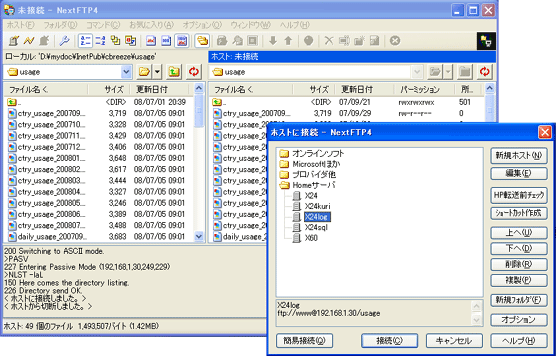
■コマンドラインの作成
1)Webサーバ接続ショートカットの作成
「ホストに接続」画面で接続先を選択して[ショートカット作成]でディスクトップに接続用のシュートカットが作成されます。
link先の例: C:\win32app\NextFTP\NEXTFTP.EXE $Host14
2)コマンドoptionの追加
全ファイル対象、上書きなどの確認なしでダウンロードし、NextFTPを終了させます。
-download=*.* -quit -nokakunin
完成したコマンドラインの例です。
C:\win32app\NextFTP\NEXTFTP.EXE $Host14 -download=*.* -quit -nokakunin
■タスクの追加タスクを追加してダウンロードを定期的に自動実行します。
[コントロールパネル][タスク][スケジュールされたタスクの追加][実行するプログラム=ショートカットを指定]
[タスクの実行=日単位][開始時刻=xx:xx][タスクの実行=毎日][完了をクリックしたとき詳細プロパティを開く=on][完了]
[タスクタグ]で[実行するファイル名=C:\win32app\NextFTP\NEXTFTP.EXE $Host14 -download=*.* -quit -nokakunin]
[実行する=on][OK]で設定完了です。
*ほかのタグの項目も必要なら変更します。
確認のために[コントロールパネル][タスク]で設定したタスク実行でダウンロードが正常に実行されれば終了です。
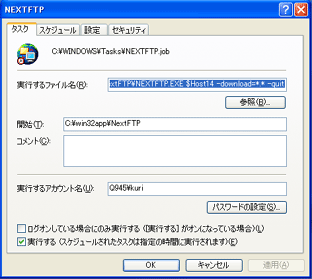
■結果
コマンドラインによるダウンロード操作の1クリック化とタスクによる自動化を可能にしました。
 動画はコマンドラインをシショートカットから実行した例です。
動画はコマンドラインをシショートカットから実行した例です。サーバ間の自動バックアップに応用可能です。
WebサーバMovableType用mySQLのバックアップデータをWinPC側に自動バックアップ予定です。

